Linux环境下安装MySQL数据库示例教程
共 3285字,需浏览 7分钟
· 2020-01-01
点击上方SQL数据库开发,关注获取SQL视频教程
SQL专栏
Linux环境对大多数SQL初学者还是比较陌生,今天给大家演示一下如何在Linux环境下安装MySQL数据库。
测试环境
CentOS 7.0
创建用户
我们进入到CentOS后,打开终端命令窗口,新建一个msql用户,并输入密码
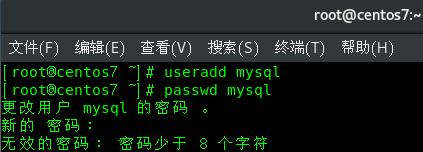
注意:这里提示新的密码必须不少于8个字符,只是警告而已,可以不用理会。
下载MySQL
我们去MySQL的官网下载我们需要的安装包,这里我们下载5.6.64版本的。
地址:
https://dev.mysql.com/downloads/mysql/5.6.html#downloads
因为我们的CentOS是64位的操作系统,我们选择64位的安装包。
如下图:
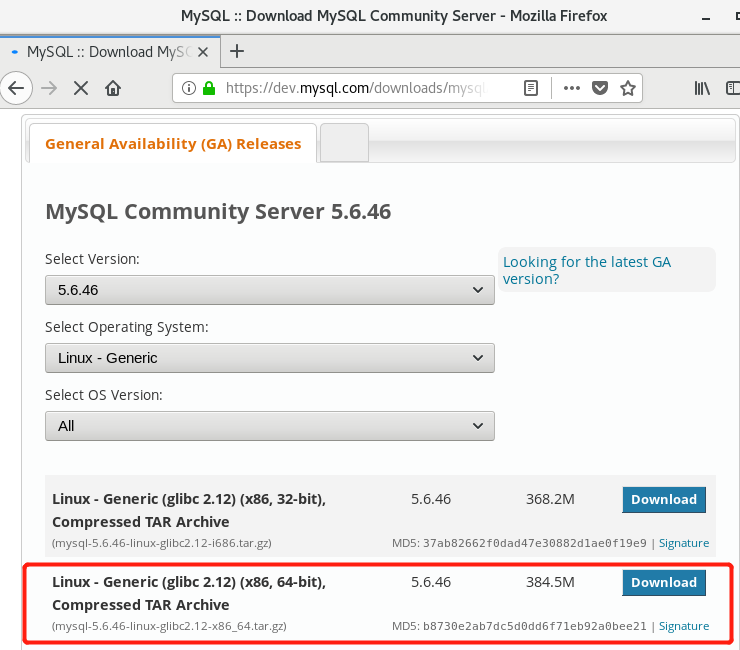
然后将需要的文件下载到指定目录下面,这里因为我们刚新建了一个mysql的用户,在home目录下就有一个mysql子目录了,我们将安装包放到这里。
cd /home/mysql && wget https://cdn.mysql.com//Downloads/MySQL-5.6/mysql-5.6.46-linux-glibc2.12-x86_64.tar.gz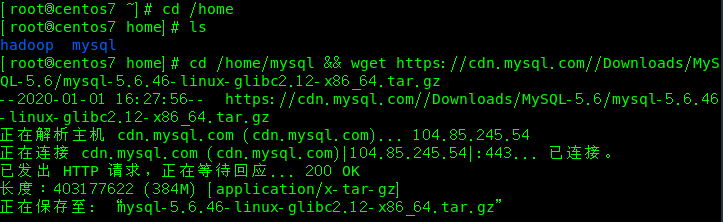
解压MySQL安装包
我们将目录切换到msql目录下面,开始解压下载好的的安装包
tar vxzf mysql-5.6.46-linux-glibc2.12-x86_64.tar.gzmv mysql-5.6.46-linux-glibc2.12-x86_64 mysql-5.6.46新建配置文件
在mysql目录下面新建一个my.cnf文件
vi /home/mysql/port-3306/my.cnf[client]
default-character-set=utf8 #客户端连接编码
[mysql]
auto-rehash #客户端tab补全
default-character-set=utf8 #编码
[mysqld]
user=mysql #运行账户
port=3306 #定义端口
log-bin=mysql-bin #开启二进制日志
server-id=1001 #定义服务ID
binlog_format=row # binlog类型
binlog_do_db=MDA # 设置binlog数据库
max_allowed_packet=50M ###最大
wait_timeout=30 ###等待超时默认s
interactive_timeout=30 ###活动超时
innodb_buffer_pool_size = 128M
join_buffer_size = 128M
sort_buffer_size = 2M
read_rnd_buffer_size = 2M
basedir=/home/mysql/mysql-5.5.61 #MYSQL根目录
datadir=/home/mysql/port-3306/data #MYSQL数据存放目录
socket=/home/mysql/port-3306/3306_mysql.sock #套接字
init_connect='SET collation_connection = utf8_unicode_ci'
init_connect='SET NAMES utf8'
character-set-server=utf8 #定义数据库默认字符 server\collation
collation-server=utf8_unicode_ci
skip-character-set-client-handshake
symbolic-links=0
sql_mode=NO_ENGINE_SUBSTITUTION,STRICT_TRANS_TABLES
lower_case_table_names = 1 #对表的大小写不敏感
[mysqld_safe]
log-error=/home/mysql/port-3306/logs/err.log #错误日志
pid-file=/home/mysql/port-3306/mysqld.pid #pid,多协议通信 tcp/sock开始安装
安装之前我们需要安装mysql需要的一些依赖文件
yum install -y libaio初始化数据库
mkdir -p /data/mysql/port-3306/data
cd /home/mysql/mysql-5.6.46 && scripts/mysql_install_db --basedir=/home/mysql/mysql-5.6.46 --datadir=/home/mysql/port-3306/data --defaults-file=/home/mysql/port-3306/my.cnf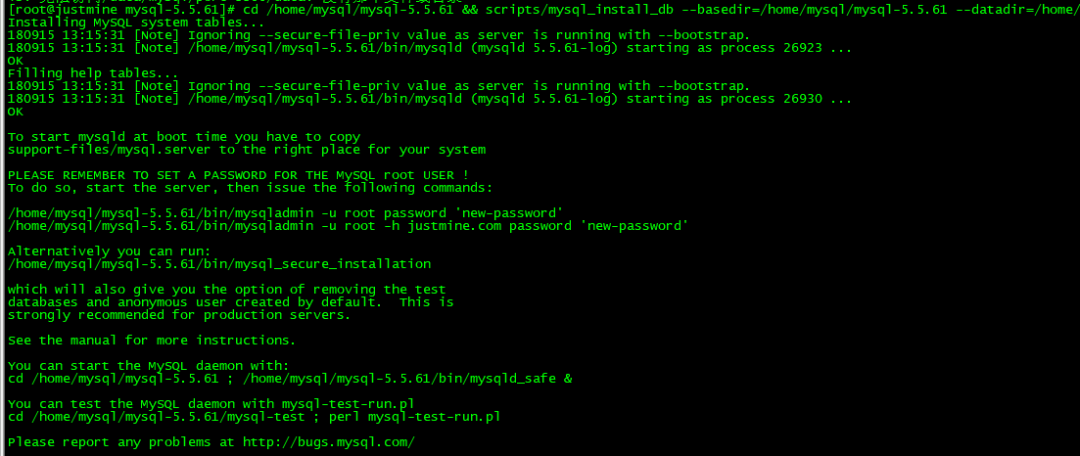
注意:生产环境推荐采用这种方式
/home/mysql/mysql-5.6.46/bin/mysql_secure_installation移除测试数据库和匿名用户。
启动服务器
启动前要修改一下mysql目录下的属性
chown mysql:mysql /home/mysql/*创建日志目录
mkdir -p /home/mysql/port-3306/logs && mkdir -p /home/mysql/port-3306/data && touch /home/mysql/port-3306/logs/err.log;
/home/mysql/mysql-5.6.46/bin/mysqld_safe --defaults-file=/home/mysql/port-3306/my.cnf --user=mysql &
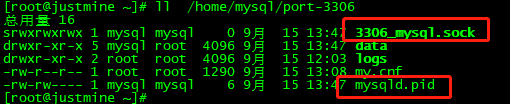
修改管理员密码
/home/mysql/mysql-5.6.46/bin/mysqladmin -u root password 'sqlroad' -S /home/mysql/port-3306/3306_mysql.sock -hlocalhost -P3306开放外网连接权限
/home/mysql/mysql-5.6.46/bin/mysql -S /home/mysql/port-3306/3306_mysql.sock -hlocalhost -P3306 -uroot -p'sqlroad'执行脚本
GRANT ALL PRIVILEGES ON *.* TO 'root'@'%' IDENTIFIED BY 'sqlroad' WITH GRANT OPTION;
FLUSH PRIVILEGES;连接
/home/mysql/mysql-5.6.46/bin/mysql -S /home/mysql/port-3306/3306_mysql.sock -hlocalhost -P3306 -uroot -p'sqlroad'
远程连接
查看本机防火墙,如果运行,也需要开启3306端口,命令如下:systemctl status firewalld;
firewall-cmd --permanent --zone=public --add-port=3306/tcp;
firewall-cmd --complete-reload;备注:千万不要忽略本机防火墙。
——End——关注SQL数据库开发公众号,在后台回复关键字:资料领取,可以获取一份精心整理的技术干货。
推荐阅读
点击「阅读原文」了解SQL训练营
